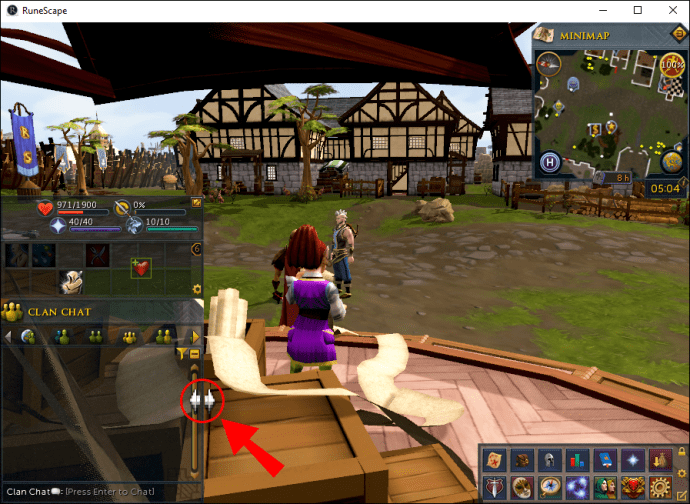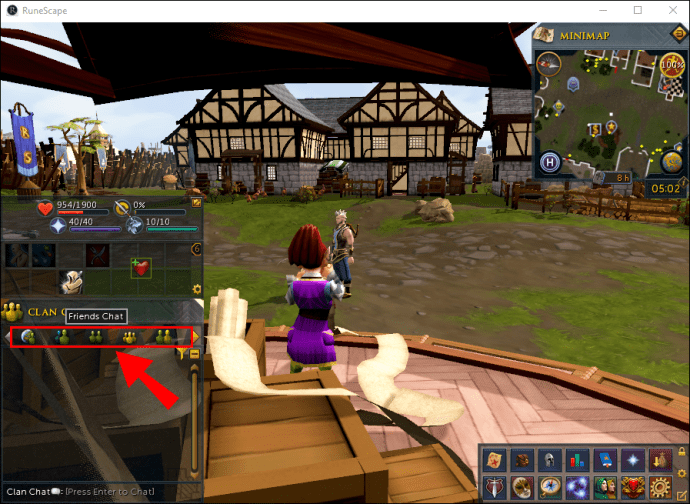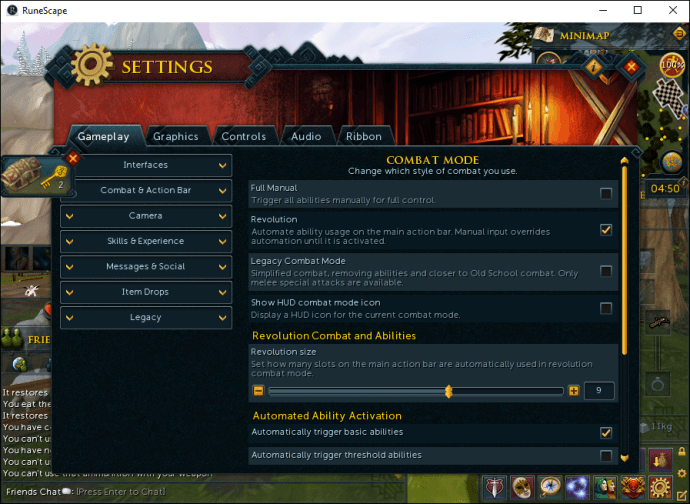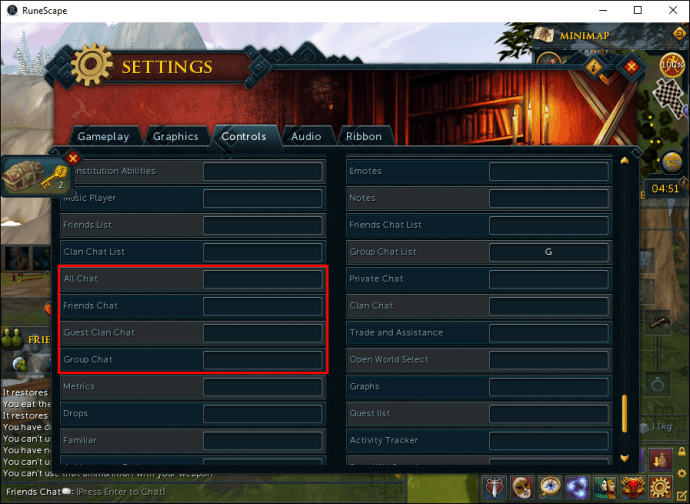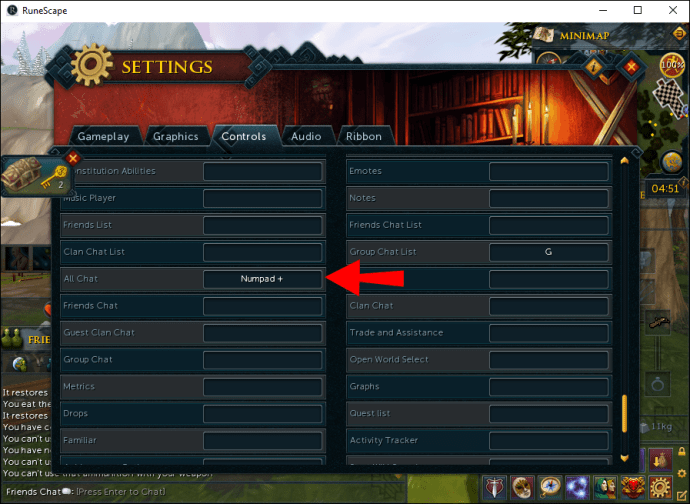Runescape에는 매우 독특한 채팅 인터페이스가 있습니다. 많은 베테랑 플레이어가 편리하다고 생각하지만 신규 사용자는 탐색 및 조작이 다소 까다롭다고 생각할 수 있습니다. 일부 플레이어는 게임에서 채팅 창을 삭제하고 나중에 찾지 못했다고합니다.

Runescape에서 채팅 창을 여는 방법
게임에서 다른 플레이어와 의사 소통하는 데 사용되는 채팅 창은 기본적으로 Runescape 인터페이스의 일부입니다. 그것을 열고 다른 채팅 사이를 탐색하려면 다음 간단한 지침을 따르십시오.
- 게임을 하는 동안 디스플레이의 왼쪽 하단 모서리에서 채팅 제목을 찾습니다.
- 채팅 상자를 확장하려면 제목을 클릭하십시오.
- 대화 상자의 가장자리를 클릭한 상태로 끌어 필요한 경우 크기를 조정합니다.
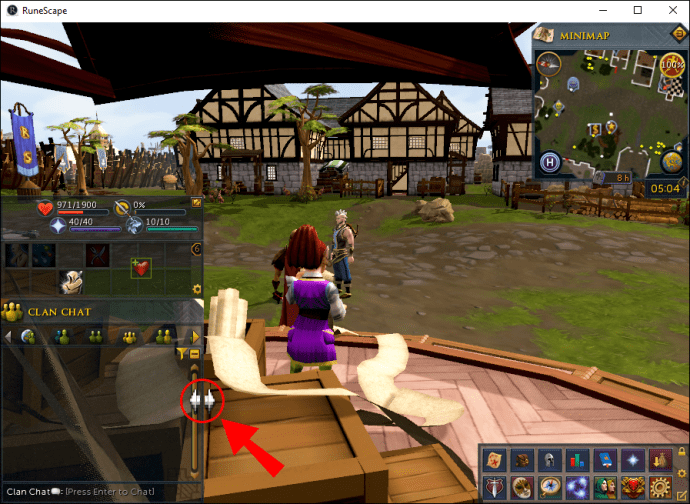
- 채팅 탭 사이를 탐색하여 비공개 채팅 또는 친구 채팅과 같은 다른 채팅에 액세스합니다.
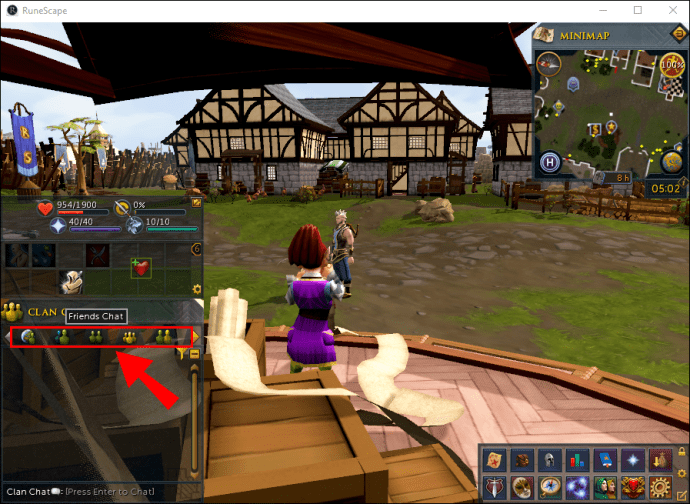
- 선택적으로 "
/NS" 친구 채팅에 액세스하려면 전체 채팅으로, "/씨" 클랜 채팅의 경우 "/NS" 게스트 채팅의 경우 "/NS"를 클릭합니다.게임 인터페이스에서 채팅 창을 삭제했거나 더 편리하게 열려면 선호하는 키를 프로그래밍하여 이 작업을 수행할 수 있습니다. 방법은 다음과 같습니다.
- 메인 메뉴에서 게임 설정을 엽니다.
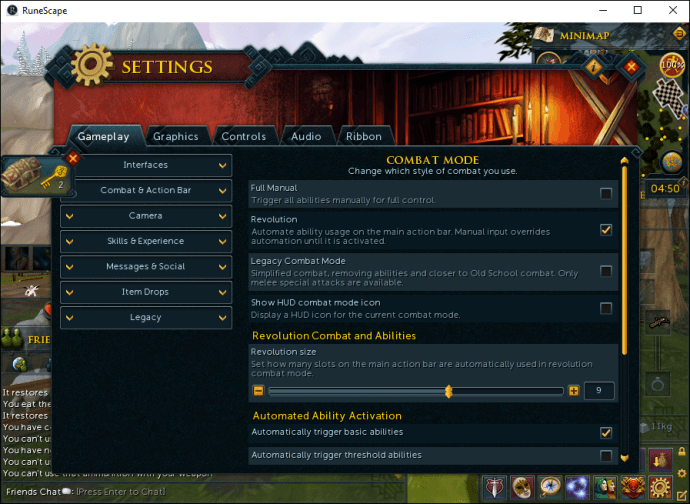
- "컨트롤" 탭으로 이동합니다.

- "모든 채팅", "비공개 채팅", "클랜 채팅", "그룹 채팅" 및 "친구 채팅" 섹션이 나올 때까지 아래로 스크롤합니다.
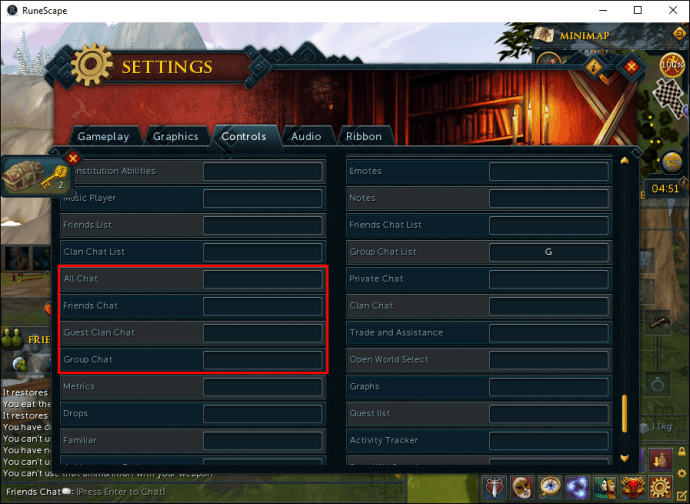
- 모든 채팅 유형에 선호하는 미사용 키를 할당합니다.
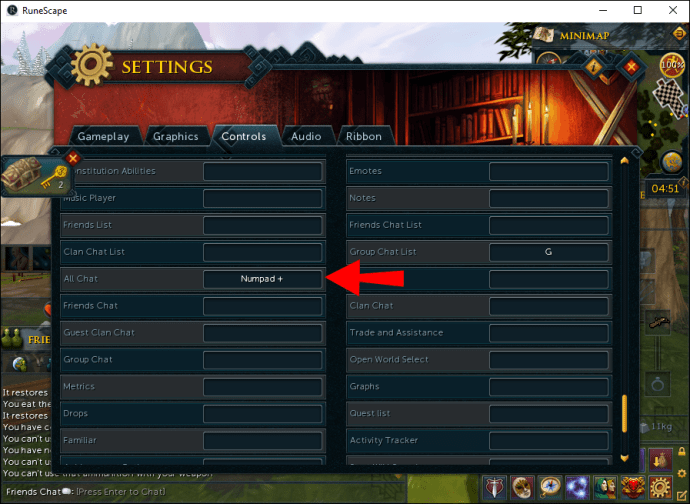
- 게임으로 돌아가서 특정 채팅을 열어야 할 때마다 전용 키를 누르십시오.
Runescape에서 채팅 설정을 조정하는 방법
아래 단계에 따라 게임에서 채팅 인터페이스를 사용자 지정할 수 있습니다.
- 게임 중에 "Esc" 키를 누르거나 톱니바퀴 아이콘을 클릭하여 설정을 엽니다.
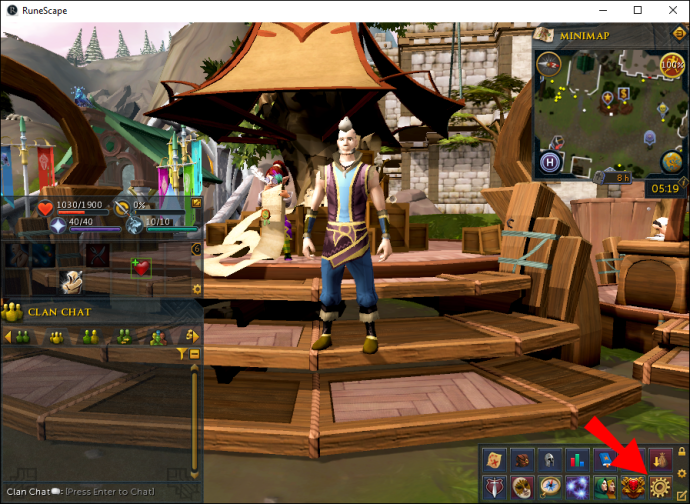
- "게임 플레이" 탭으로 이동하여 "소셜"을 선택한 다음 "채팅 사용자 지정"을 선택하십시오.
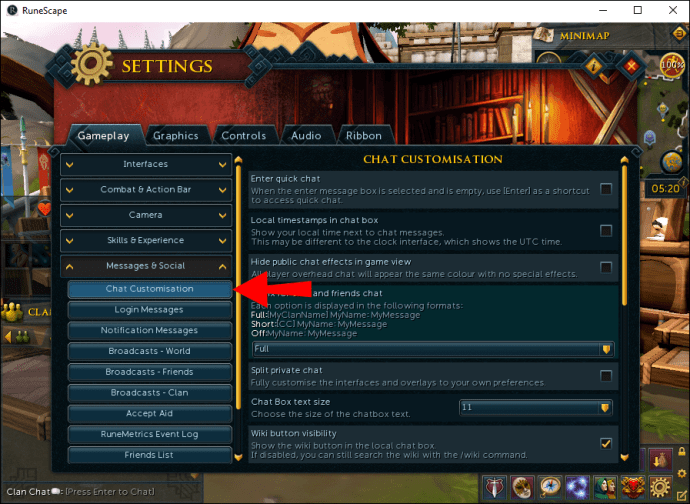
- 원하는 설정을 활성화합니다. 다음을 수행할 수 있습니다.
- 빠른 채팅에 액세스하려면 "Enter" 키를 바로 가기로 사용하십시오.
- 메시지 옆에 현지 시간을 표시합니다.
- 클랜 및 친구 채팅에서 접두사가 표시되는 방식을 선택합니다.
- 친구 목록에 당신이 있는 플레이어가 당신의 위치로 가는 길을 계획하는 것을 방지하십시오.
- 모든 채팅의 메시지 색상을 개별적으로 변경합니다.
추가 FAQ
게임 내 채팅은 어떻게 다른가요?
Runescape에서는 친구, 비공개, 클랜, 그룹, 게스트 및 모두와 같은 여러 채팅을 통해 다른 플레이어와 연결할 수 있습니다. All Chat은 전면에 특수문자를 입력하여 다른 채팅으로 메시지를 보낼 때 사용합니다. 친구 채팅에 메시지를 보내려면 "/", 클랜 - "//", 게스트 - "///" 및 그룹 - "////". All Chat을 통해 탭 키를 눌러 비공개 메시지에 응답할 수도 있습니다.
비공개 채팅에는 동료와의 비공개 토론 메시지가 포함되어 있습니다. 또한 이 채팅에는 필터링되지 않은 메시지와 서버 공지가 표시됩니다. 친구 채팅은 모든 팀의 사용자 지정 채팅입니다. 클랜 채팅은 친구 목록에 없는 클랜 내 플레이어와 대화하는 데 사용됩니다. 다른 사람의 클랜 채팅에 게스트로 참여했다면 게스트 채팅에 메시지가 표시됩니다. 마지막으로, 그룹 채팅은 게임의 그룹화 시스템과 관련하여 자동으로 생성됩니다. 한 그룹에 속한 플레이어는 같은 클랜에 속해야 하며 함께 텔레포트하고, 보스와 싸우고, 다른 활동에 참여할 수 있습니다.
Runscape에서 그룹 채팅을 어떻게 만듭니까?
그룹을 만들 때 Runescape 인터페이스에 그룹 채팅이 자동으로 추가됩니다. 방법은 다음과 같습니다.
• 화면 하단의 인터페이스 리본에서 "커뮤니티" 아이콘을 선택합니다.
• "그룹화 시스템" 탭으로 이동합니다.
• 화면 오른쪽 하단에 있는 "새 그룹 만들기" 아이콘을 선택합니다. 노란색 더하기 기호가 있는 4개의 인간 실루엣처럼 보입니다.
• 그룹에 추가할 클랜 내 플레이어를 선택하고 확인합니다.
Runscape에서 친구 채팅을 어떻게 만듭니까?
게임에서 친구 채팅을 만들려면 다음 단계를 따르세요.
1. 게임에서 채팅 메뉴를 확장한 다음 "친구" 채팅 탭으로 이동합니다.
2. 톱니바퀴 아이콘을 클릭하여 친구 채팅 설정으로 들어갑니다.
3. 친구 목록에서 채팅에 추가할 플레이어를 선택합니다.
4. 채팅 구성원에게 순위를 지정하여 채팅에서 다른 사람을 말하고, 들어가고, 추방할 수 있는 사람을 제어합니다.
5. 채널 이름을 지정하고 확인합니다.
빠른 채팅은 어떻게 사용합니까?
Runescape의 빠른 채팅을 사용하면 미리 설정된 응답을 사용하여 다른 플레이어와 빠르게 의사 소통할 수 있습니다. 전체 메시지를 입력하는 것이 불가능할 수 있는 격렬한 게임 순간에 완벽합니다. 기능을 사용하려면 먼저 활성화해야 합니다. 아래 단계를 따르세요.
1. "Esc" 키를 누르거나 인터페이스 리본에 있는 톱니바퀴 아이콘을 클릭하여 설정을 엽니다.
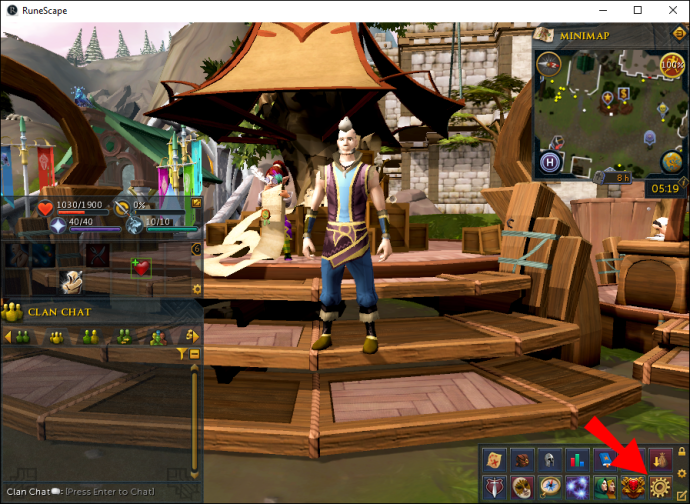
2. "게임 플레이" 탭으로 이동한 다음 "소셜"을 선택합니다.
3. "사용자 지정"을 선택합니다.
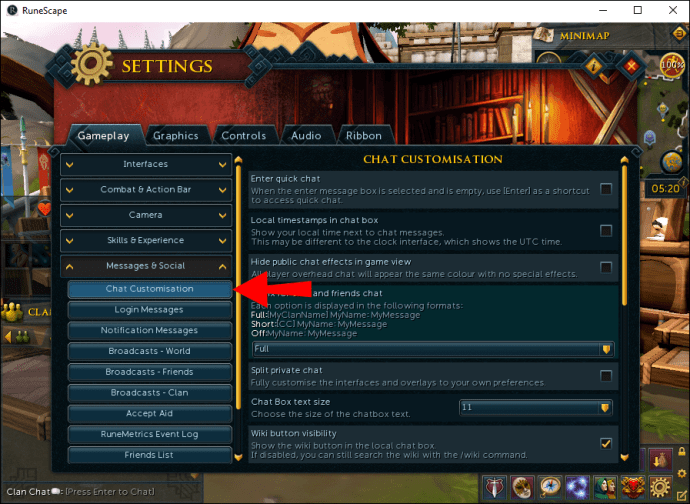
4. "빠른 채팅 입력" 옆의 확인란을 선택합니다.

5. 설정을 종료하고 "Enter" 키를 게임에서 바로 가기로 사용하여 빠른 채팅에 액세스합니다.
빠른 채팅을 설정했으면 이제 이 기능을 최대한 효율적으로 사용하도록 메시지를 사용자 지정할 차례입니다. 아래 지침을 따르십시오.
1. "Enter"를 눌러 빠른 채팅을 엽니다.
2. 메뉴에서 "일반"을 선택한 다음 "응답"을 선택하여 키가 연결된 전체 메시지 목록을 봅니다.
3. 선택적으로 창 상단의 "검색" 탭을 클릭합니다.
4. 메시지 입력을 시작합니다. 요청에 대한 키 바인딩과 가장 근접하게 일치하는 문구가 표시됩니다. 필요에 맞게 메시지를 편집합니다.
효율적인 커뮤니케이션
저희 가이드가 Runescape의 채팅 작동 방식을 이해하는 데 도움이 되었기를 바랍니다. 다중채팅 방식은 익숙해지는데 시간이 좀 걸립니다. 그러나 실제로 각각의 차이점을 알고 나면 채팅이 편리하고 도움이 됩니다. 가장 효율적인 방법으로 동료와 연결하려면 빠른 채팅 키 바인딩을 기억하는 것이 좋습니다.
Runescape 다중 채팅 기능을 최대한 사용합니까, 아니면 단일 그룹 내의 플레이어와만 대화하는 것을 선호합니까? 아래 의견 섹션에서 경험을 공유하십시오.